알바몬 이력서 출력 방법, 모바일, 핸드폰, 양식, 하는 방법 총정리
면접을 바로 앞두고 급하게 이력서를 제출해야 할 때, 알바몬 사이트에서 작성한 이력서를 어떻게 출력해야 할지 몰라 당황했던 경험, 다들 한 번쯤 있으실 겁니다. 특히 PC가 없는 상황이라면 더욱 막막하게 느껴지죠. 하지만 걱정 마세요.
사실 알바몬 이력서 출력은 몇 번의 클릭만으로 1분 안에 해결할 수 있을 만큼 간단합니다. PC는 물론이고, 모바일 환경에서도 약간의 요령만 알면 얼마든지 이력서를 파일로 만들고 출력까지 연결할 수 있습니다. 제가 다년간의 경험을 바탕으로 가장 빠르고 정확한 방법을 알려드릴 테니, 차근차근 따라 해 보시기 바랍니다.
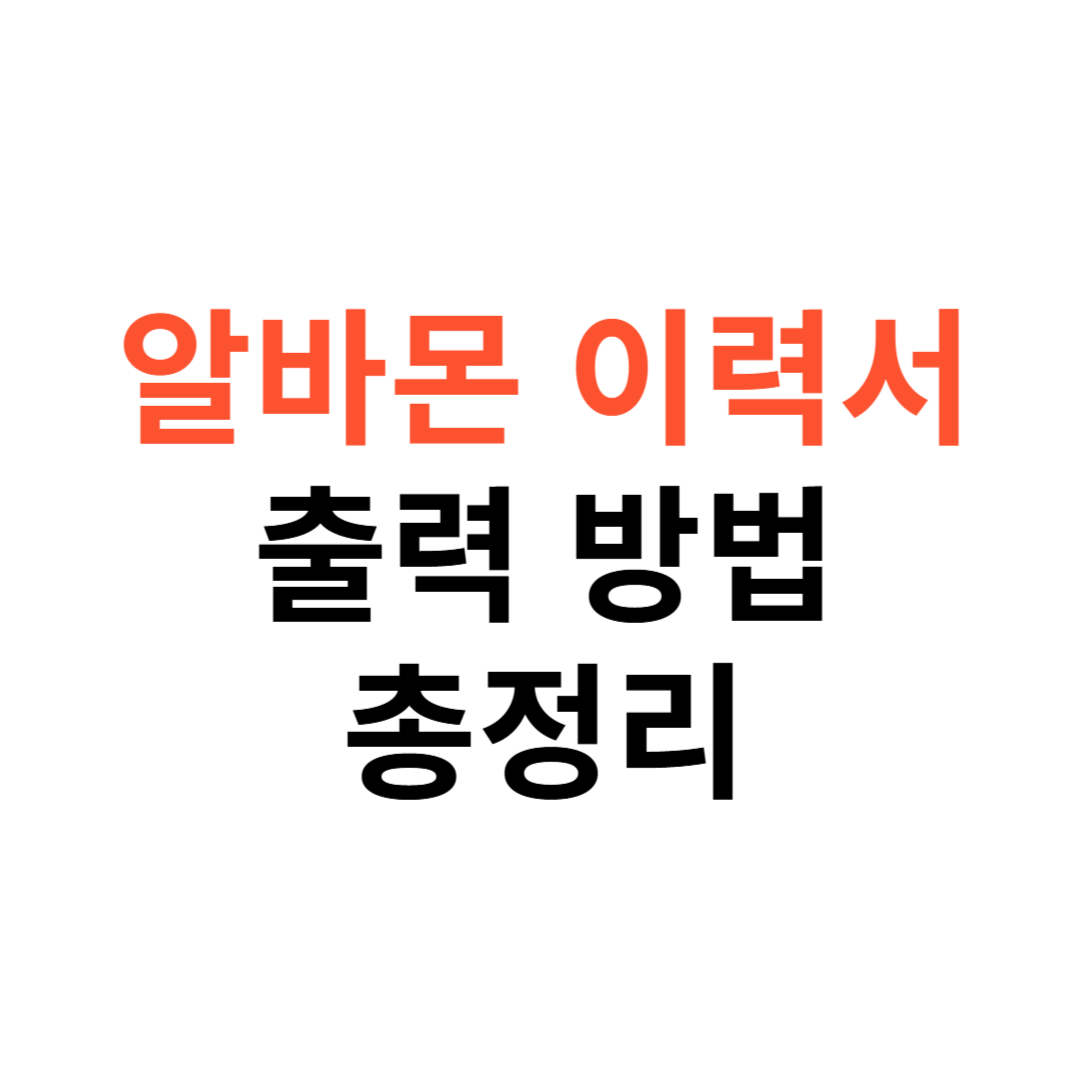
알바몬 이력서 출력 핵심 요약
| 구분 | 방법 및 특징 |
|---|---|
| PC에서 출력 | 알바몬 로그인 → 이력서 관리 → '인쇄하기' 버튼 클릭 → PDF 또는 워드 파일로 저장 후 프린터로 출력 (가장 확실하고 빠른 방법) |
| 모바일에서 출력 | 직접 출력 기능은 없음. 이력서를 PDF로 저장하거나 이메일로 전송한 뒤, PC나 프린트 카페에서 출력하는 방식 권장 |
| 이력서 양식 다운로드 | 알바몬 '알바토크' > '문서서식' 메뉴에서 다양한 디자인의 워드, 엑셀, 한글 양식을 무료로 다운로드 가능 |
1. PC에서 알바몬 이력서 출력하는 가장 쉬운 방법 (초간단 4단계)
가장 기본적이고 확실한 방법은 역시 PC를 이용하는 것입니다. 집이나 학교, PC방 등 프린터와 연결된 컴퓨터만 있다면 누구나 쉽게 따라 할 수 있습니다. 아래 4단계를 그대로 진행해 보세요.
1단계: 알바몬 홈페이지 접속 및 로그인
먼저 알바몬 공식 홈페이지에 접속하여 본인의 아이디와 비밀번호로 로그인합니다.
2단계: 이력서 관리 메뉴로 이동
로그인 후, 화면 오른쪽 상단에 있는 '마이페이지' 또는 '이력서 관리' 메뉴를 클릭합니다. 그러면 내가 작성해 둔 이력서 목록이 나타납니다.
3단계: 인쇄하기 버튼 클릭
출력하고 싶은 이력서 제목을 클릭하거나 관리 메뉴에서 해당 이력서 우측을 보면 여러 버튼이 있습니다. 여기서 '인쇄하기' 버튼을 찾아 클릭하세요. 이 버튼이 가장 중요합니다!
4단계: PDF 또는 워드(Word) 파일로 저장 후 출력
인쇄하기를 누르면 새 창이 뜨면서 파일 저장 옵션이 나옵니다. 여기서 'PDF로 저장' 또는 'MS 워드로 저장'을 선택할 수 있습니다. PDF는 어떤 컴퓨터에서 열어도 양식이 깨지지 않는 장점이 있어 개인적으로 추천합니다. 파일을 컴퓨터에 저장한 뒤, 해당 파일을 열어 실제 프린터로 인쇄하면 모든 과정이 끝납니다.
2. 모바일(핸드폰)에서는 출력이 안 되나요? (해결책 공개)
많은 분이 핸드폰으로 알바를 찾다 보니 모바일에서 바로 출력하고 싶어 합니다. 아쉽게도 알바몬 모바일 앱이나 웹에서는 PC처럼 '인쇄하기' 기능이 직접적으로 제공되지 않습니다. 하지만 방법이 아예 없는 것은 아닙니다. 아래와 같은 우회 방법을 사용하면 됩니다.
가장 확실한 해결책은 모바일로 이력서를 확인한 후, 이메일로 보내거나 PDF 파일로 저장해두는 것입니다. 알바몬 앱에서 이력서를 'PDF로 저장'하는 기능이나 '이메일로 보내기' 기능을 활용하세요.
그런 다음, 이메일에 첨부된 파일을 PC에서 열어 출력하거나, 파일 자체를 USB에 담아 근처 인쇄소나 도서관에서 출력하면 됩니다. 조금 번거롭지만, PC가 없는 상황에서는 가장 현실적인 대안입니다.
3. 알바몬 이력서 양식, 어디서 무료로 받나요?
알바몬 사이트에서 직접 이력서를 작성하는 것 외에, 깔끔한 양식을 다운로드하여 개성 있게 만들고 싶을 때가 있습니다. 알바몬은 이런 분들을 위해 다양한 이력서 양식을 무료로 제공하고 있습니다.
알바몬 홈페이지 상단 메뉴에서 '알바토크' > '문서서식' 코너로 이동해 보세요. 이곳에는 기본적인 이력서부터 자기소개서, 경력기술서까지 다양한 종류의 서식이 준비되어 있습니다.
워드(Word), 엑셀(Excel), 한글(HWP) 등 원하는 파일 형식으로 다운로드할 수 있어 활용도가 매우 높습니다. 마음에 드는 디자인을 골라 나만의 멋진 이력서를 만들어 보세요.
4. 합격률 높이는 이력서 작성 핵심 팁
이력서를 출력하는 방법도 중요하지만, 그 내용이 부실하다면 아무 소용이 없겠죠? 사장님 눈에 띄는 이력서를 작성하는 몇 가지 팁을 알려드립니다.
우선, 사진은 단정하고 밝은 표정의 증명사진을 사용하는 것이 좋습니다. 셀카나 배경이 지저분한 사진은 신뢰도를 떨어뜨릴 수 있습니다.
경력사항은 단순히 '카페 서빙'이라고 적기보다 'OO카페에서 2년간 홀 서빙 및 고객 응대 담당'처럼 구체적인 역할과 기간을 명시하는 것이 효과적입니다.
마지막으로, 자기소개서는 지원하는 아르바이트의 특성과 연결하여 자신의 강점과 성실함을 어필하는 공간으로 활용하세요. 짧더라도 진심이 담긴 자기소개는 사장님에게 좋은 인상을 남깁니다.
5. PDF vs 워드(Word), 어떤 파일로 저장할까?
알바몬 이력서 출력 시 PDF와 워드 중 어떤 형식으로 저장할지 고민될 수 있습니다. 두 형식의 장단점을 명확히 알고 상황에 맞게 선택하는 것이 좋습니다.
- PDF (추천): 가장 큰 장점은 '호환성'과 '보안성'입니다. PDF 파일은 어떤 컴퓨터나 스마트폰에서 열어도 글꼴이나 레이아웃이 깨지지 않고 원본 그대로 보입니다. 또한, 내용 수정이 어려워 공식적인 문서 제출에 적합합니다. 이력서를 제출할 때는 PDF 형식을 사용하는 것이 가장 안전합니다.
- 워드 (Word): 워드 파일은 다운로드 후에도 내용을 쉽게 수정할 수 있다는 장점이 있습니다. 지원하는 곳에 따라 내용을 조금씩 바꿔야 할 때 유용합니다. 하지만 다른 컴퓨터에서 열었을 때 설치된 폰트나 프로그램 버전에 따라 양식이 깨질 위험이 있습니다. 최종 제출용보다는 수정용으로 저장할 때 적합합니다.
6. 이력서 출력 시 흔히 저지르는 실수와 주의사항
완벽하게 작성한 이력서도 사소한 실수 하나로 기회를 놓칠 수 있습니다. 출력 전후로 반드시 확인해야 할 몇 가지 주의사항을 알려드립니다.
첫째, 오탈자 및 연락처 확인은 필수입니다. 특히 가장 중요한 연락처(휴대폰 번호, 이메일)에 오타가 있다면 합격하고도 연락을 받지 못하는 최악의 상황이 발생할 수 있습니다. 여러 번 반복해서 확인하세요.
둘째, 이력서를 최종 저장하기 전에 '미리보기' 기능을 활용하여 출력될 모양을 꼭 확인하세요. 사진이 잘리거나 표가 깨지는 등 예상치 못한 문제가 있을 수 있습니다.
셋째, 인쇄소에서 출력할 경우, USB에 파일을 담아 가거나 개인 이메일로 보내놓는 것이 편리합니다. 이때 파일명을 '홍길동_이력서.pdf' 와 같이 명확하게 저장해두면 찾기 쉽습니다.
자주묻는질문 Q&A
Q1. 이력서에 사진은 꼭 넣어야 하나요?
A. 필수는 아니지만, 넣는 것을 강력하게 추천합니다. 사진이 있으면 사장님이 지원자를 기억하기 쉽고, 신뢰감을 주는 데 도움이 됩니다. 단정하게 찍은 증명사진을 사용하는 것이 가장 좋습니다.
Q2. PC에서 '인쇄하기' 버튼이 보이지 않아요.
A. 이력서를 완전히 작성하고 저장을 완료했는지 확인해 보세요. 임시 저장 상태이거나 필수 항목이 누락된 경우 버튼이 비활성화될 수 있습니다. '이력서 관리' 페이지에서 해당 이력서의 상태를 확인해 보세요.
Q3. 알바몬 이력서는 여러 개 만들어도 되나요?
A. 네, 가능합니다. 지원하는 업종(예: 카페용, 사무보조용)에 맞춰 여러 버전의 이력서를 만들어 두고, 지원할 때마다 가장 적합한 이력서를 선택하여 제출하면 합격률을 높일 수 있습니다.
Q4. PDF 파일로 저장이 안 되고 오류가 나요.
A. 일시적인 사이트 오류일 수 있습니다. 잠시 후 다시 시도해보거나, 사용 중인 웹 브라우저(크롬, 엣지 등)를 바꿔서 시도해 보세요. 또는, 인쇄 화면에서 프린터 대상을 'Microsoft Print to PDF'로 선택하여 저장하는 방법도 있습니다.
Q5. 핸드폰으로 급하게 찍은 사진을 사용해도 괜찮을까요?
A. 가급적 피하는 것이 좋습니다. 배경이 깔끔하고 얼굴이 정면으로 잘 보이는 사진이라면 괜찮을 수 있지만, 일상적인 셀카나 어두운 사진은 성의 없어 보일 수 있습니다. 요즘은 저렴한 비용으로 즉석 증명사진을 찍을 수 있는 곳이 많으니 이용해 보시는 것을 추천합니다.
Q6. 이력서 출력 시 흑백으로 해도 되나요, 컬러로 해야 하나요?
A. 흑백으로 출력해도 전혀 문제없습니다. 다만, 사진이 포함된 경우 컬러 출력이 조금 더 선명하고 좋은 인상을 줄 수 있습니다. 내용이 중요하므로 색상 때문에 크게 고민할 필요는 없습니다.
Q7. 이력서 글자 크기나 폰트는 어떤 게 좋은가요?
A. 알바몬에서 제공하는 기본 양식의 폰트와 크기를 그대로 사용하는 것이 가장 무난합니다. 만약 직접 양식을 수정한다면, 너무 화려하거나 가독성이 떨어지는 폰트는 피하고, 본문 내용은 10~11pt 크기의 기본 서체(나눔고딕, 맑은 고딕 등)를 사용하는 것이 좋습니다.
Q8. 자격증이나 경력사항이 없는데 빈칸으로 둬도 되나요?
A. 네, 해당 사항이 없다면 비워두셔도 됩니다. 하지만 빈칸이 너무 많으면 성의 없어 보일 수 있으니, 자기소개서나 사회경험(동아리, 봉사활동 등) 란을 충실하게 작성하여 성실함과 가능성을 어필하는 것이 좋습니다.
Q9. 온라인 지원했는데, 면접 때 이력서를 또 가져가야 하나요?
A. 채용 공고에 명시되어 있지 않더라도, 면접관이 참고할 수 있도록 1부 출력해서 가져가는 것이 좋습니다. 이는 지원자의 준비성과 성실함을 보여주는 좋은 태도입니다.
Q10. 이력서 출력 비용은 보통 얼마나 하나요?
A. 장소마다 다릅니다. 대학교 내 복사실이나 도서관은 장당 50~100원 정도로 저렴한 편이고, 일반 인쇄소나 PC방은 100~500원 사이입니다. 여러 장을 출력할 경우 미리 가격을 확인하는 것이 좋습니다.